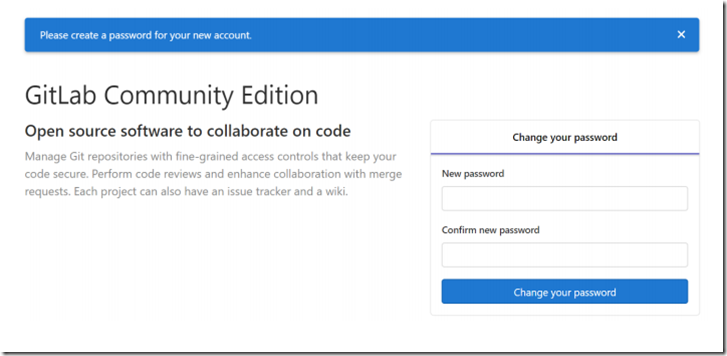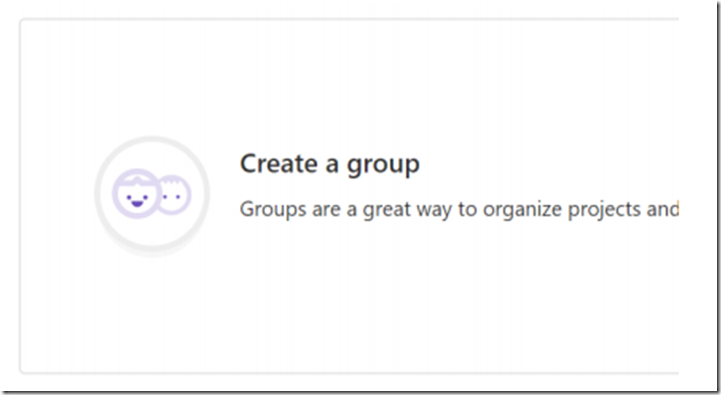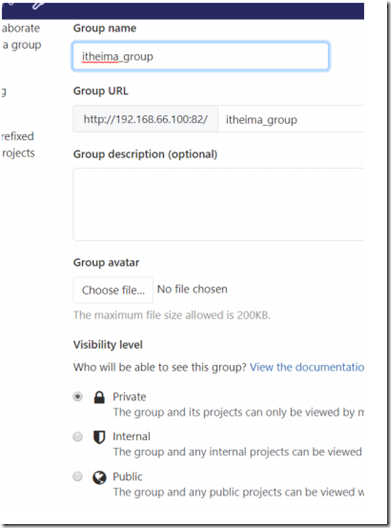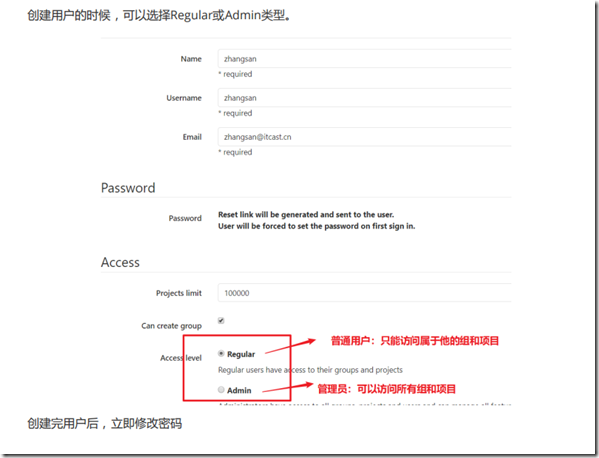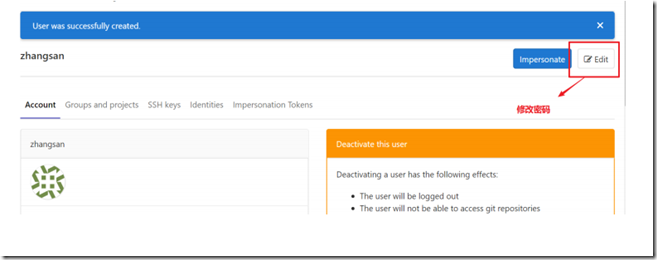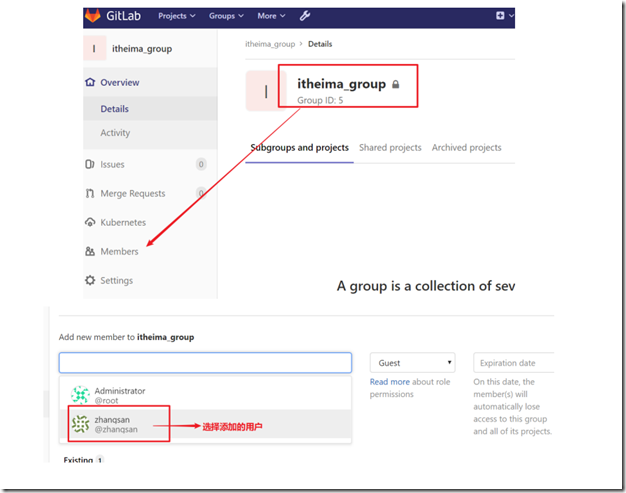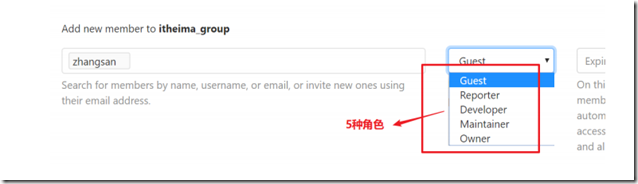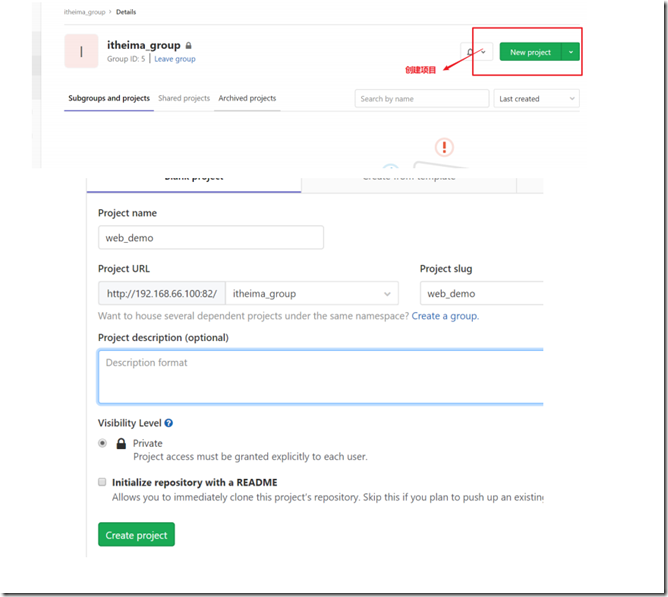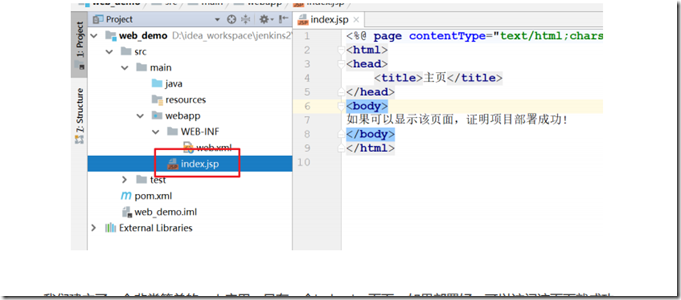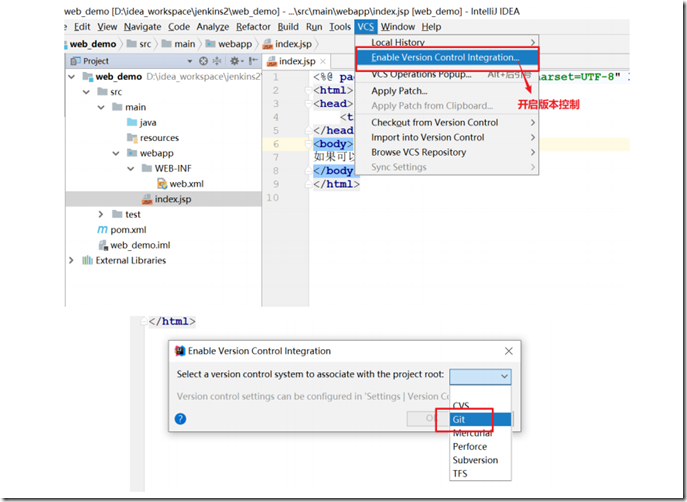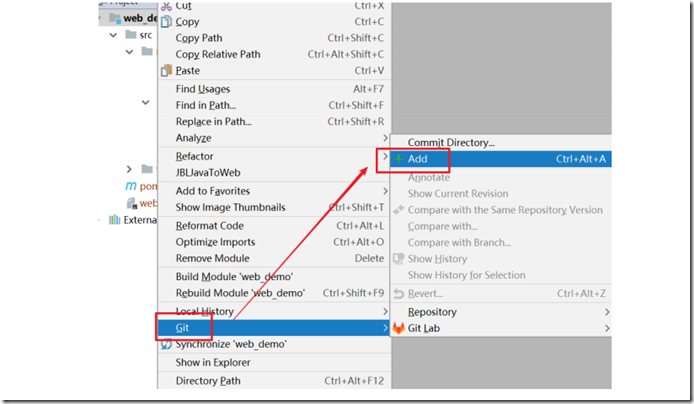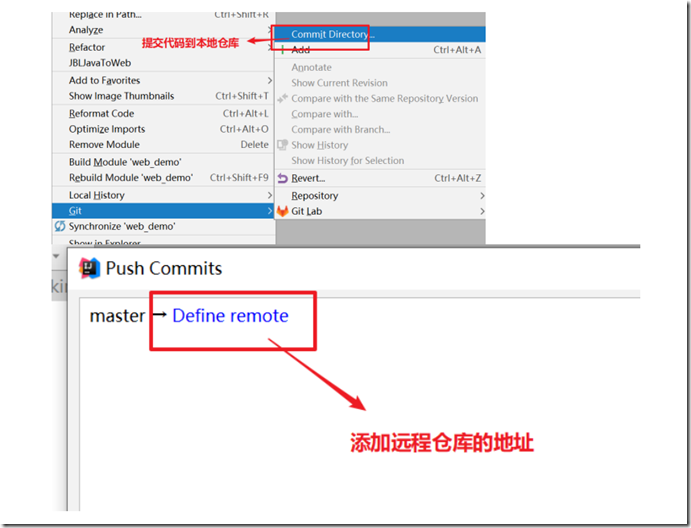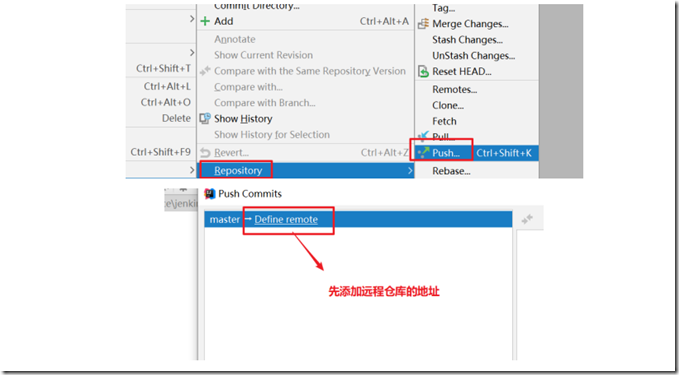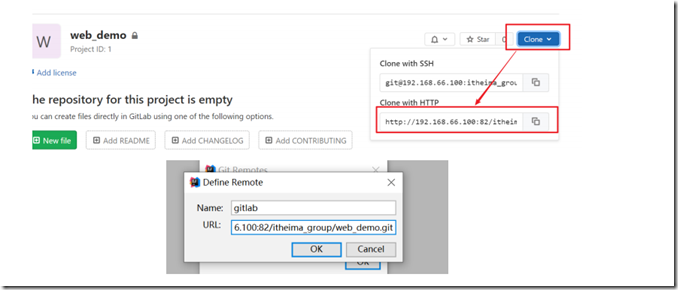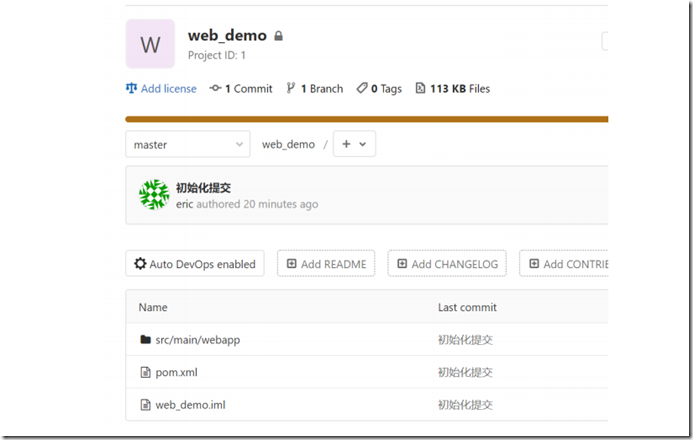官网: https://about.gitlab.com/
GitLab 是一个用于仓库管理系统的开源项目,使用Git作为代码管理工具,并在此基础上搭建起来的
web服务。
GitLab和GitHub一样属于第三方基于Git开发的作品,免费且开源(基于MIT协议),与Github类似,
可以注册用户,任意提交你的代码,添加SSHKey等等。不同的是,GitLab是可以部署到自己的服务器
上,数据库等一切信息都掌握在自己手上,适合团队内部协作开发,你总不可能把团队内部的智慧总放
在别人的服务器上吧?简单来说可把GitLab看作个人版的GitHub。
Gitlab安装
1. 安装相关依赖
yum -y install policycoreutils openssh-server openssh-clients postfifix
2. 启动ssh服务&设置为开机启动
systemctl enable sshd && sudo systemctl start sshd
3. 设置postfifix开机自启,并启动,postfifix支持gitlab发信功能
systemctl enable postfifix && systemctl start postfifix
4. 开放ssh以及http服务,然后重新加载防火墙列表
fifirewall-cmd --add-service=ssh --permanent
fifirewall-cmd --add-service=http --permanent
fifirewall-cmd --reload
如果关闭防火墙就不需要做以上配置
5. 下载gitlab包,并且安装
在线下载安装包:
wget https://mirrors.tuna.tsinghua.edu.cn/gitlab-ce/yum/el6/gitlab-ce-12.4.2-ce.0.el6.x
86_64.rpm
安装:
rpm -i gitlab-ce-12.4.2-ce.0.el6.x86_64.rpm
6. 修改gitlab配置
vi /etc/gitlab/gitlab.rb
修改gitlab访问地址和端口,默认为80,我们改为82
external_url 'http://192.168.66.100:82'
nginx['listen_port'] = 82
7. 重载配置及启动gitlab
gitlab-ctl reconfifigure
gitlab-ctl restart
8. 把端口添加到防火墙
fifirewall-cmd --zone=public --add-port=82/tcp --permanent
fifirewall-cmd --reload
启动成功后,看到以下修改管理员root密码的页面,修改密码后,然后登录即可
Gitlab添加组、创建用户、创建项目
1)创建组
使用管理员 root 创建组,一个组里面可以有多个项目分支,可以将开发添加到组里面进行设置权限,
不同的组就是公司不同的开发项目或者服务模块,不同的组添加不同的开发即可实现对开发设置权限的
管理
2)创建用户
创建用户的时候,可以选择Regular或Admin类型。</DI< div>
创建完用户后,立即修改密码</DI< div>
3)将用户添加到组中
选择某个用户组,进行Members管理组的成员</DI< div>
Gitlab用户在组里面有5种不同权限:
Guest:可以创建issue、发表评论,不能读写版本库 Reporter:可以克隆代码,不能提交,QA、PM
可以赋予这个权限 Developer:可以克隆代码、开发、提交、push,普通开发可以赋予这个权限
Maintainer:可以创建项目、添加tag、保护分支、添加项目成员、编辑项目,核心开发可以赋予这个
权限 Owner:可以设置项目访问权限 - Visibility Level、删除项目、迁移项目、管理组成员,开发组组
长可以赋予这个权限</DI< div>
4)在用户组中创建项目
以刚才创建的新用户身份登录到Gitlab,然后在用户组中创建新的项目</DI< div>
源码上传到Gitlab仓库</DI< div>
下面来到IDEA开发工具,我们已经准备好一个简单的Web应用准备到集成部署。
我们要把源码上传到Gitlab的项目仓库中。
1)项目结构说明</DI< div>
我们建立了一个非常简单的web应用,只有一个index.jsp页面,如果部署好,可以访问该页面就成功
啦!</DI< div>
2)开启版本控制 </DI< div>
2)提交代码到本地仓库 </DI< div>
先Add到缓存区</DI< div>
再Commit到本地仓库 </DI< div>
3)推送到Gitlab项目仓库中</DI< div>
这时都Gitlab的项目中拷贝url地址</DI< div>
输入gitlab的用户名和密码,然后就可以把代码推送到远程仓库啦 </DI< div>
刷新gitlab项目</DI< div>